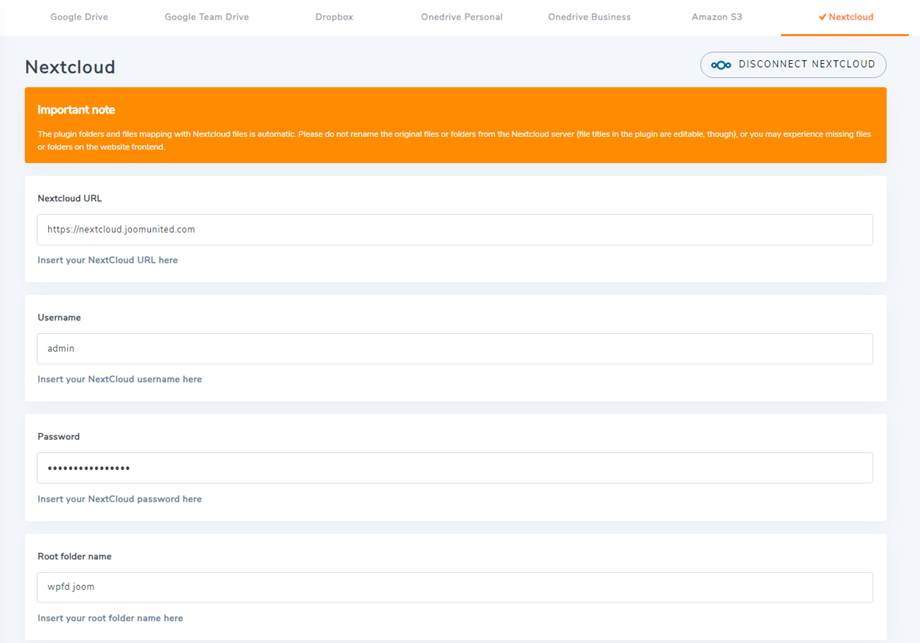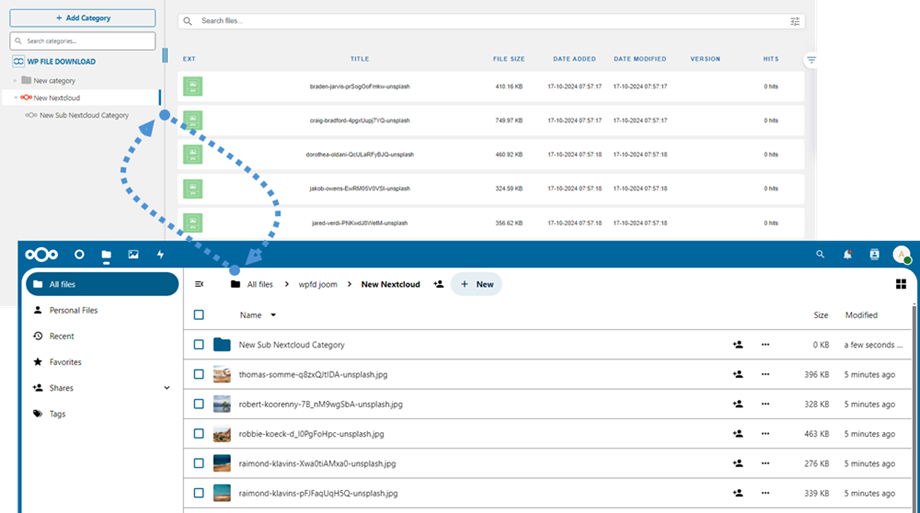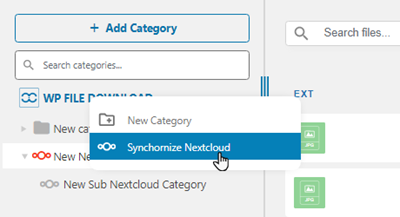WP File Download kiegészítő: Nextcloud Integration
1. Jelentkezzen be a Nextcloudba WP File Download alkalmazásból
A Nextcloud bővítményben való használatához lépjen a WordPress irányítópultjára, és kattintson a beépülő modul konfigurációjára > Cloud Connection > Nextcloud fülre. Ezután töltse ki a következő mezőket a megfelelő adatokkal:
- Nextcloud URL
- Felhasználónév (szóközök és speciális karakterek nélkül)
- Jelszó
- Gyökérmappa neve (adjon meg egy meglévőt vagy egy teljesen új nevet, majd a rendszer automatikusan létrehozza a Nextcloudon)
Ezután mentse el a beállításokat, és kattintson a Connect Nextcloud gombra, akkor a kapcsolat sikeres lesz. A Nextcloud funkcióinak használatához nyissa meg WP File Download
2. Hogyan működik? Mit tehetek a Nextclouddal?
Hogyan működik?
Miután csatlakoztatta WP File Download a NexCloud Storage-hoz, WP File Download irányítópulthoz hozzáadott összes mappa és almappa szinkronizálva lesz a beállításokban megnevezett gyökérmappa alatt.
És fordítva, a Nextcloud gyökérmappájában lévő összes fájl szinkronizálva lesz a Wordpress WP File Download .
Mik a szinkronizálási irányok?
Mindkét irányban működik! Hozzáadhat egy fájlt a Nextcloudból, és megtekintheti WP File Downloadalkalmazásban, vagy hozzáadhat egy fájlt WP File Download alkalmazásban, és megtekintheti a Nextcloudban. Ez azt is jelenti, hogy a Nextcloud szinkronizáló szoftverrel kezelheti a WordPress fájlokat az asztaláról. Ez őrület – tudjuk! ☺
Ha a gyökérmappa neve eltér az előző kapcsolattól, futtassa újra a szinkronizálást, csak kattintson a jobb gombbal a WP File Download , és válassza a Synchronize Nextcloud opciót.